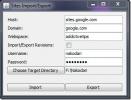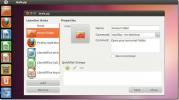Bagaimana cara memulai dengan gThumb on Gnome
Manajer foto gThumb adalah manajer foto untuk desktop Gnome. Ini sangat baik dan memiliki fitur luar biasa yang banyak lainnya pengelola foto di Linux kekurangan. Sayangnya, gThumb tidak lagi menjadi manajer foto default di Gnome, karena telah diganti dengan Gnome Photos, dan dalam beberapa kasus, Shotwell.
Jika Anda bukan penggemar Foto Gnome atau Shotwell dan ingin mengalihkan pengelola foto default Anda ke gThumb, kami dapat membantu! Ikuti terus saat kami mendemonstrasikan cara menginstal gThumb, cara menyingkirkan Gnome Photos, dan bahkan membahas beberapa fitur dasar gThumb juga!
Catatan: mereka yang tidak menjalankan Gnome tetapi ingin mengaktifkan gThumb akan dapat melakukannya. Cukup ikuti petunjuk dalam panduan ini untuk membuat aplikasi berfungsi. Lalu, buka "Aplikasi Pilihan" atau area aplikasi default dan ubah foto dari aplikasi yang saat ini desktop Anda gunakan untuk gThumb.
Menginstal gThumb di Linux

Aplikasi gThumb cukup mudah untuk diinstal karena telah digunakan di banyak lingkungan desktop GTK + selama bertahun-tahun hingga tidak lagi disukai. Untuk mengaktifkan aplikasi di PC Linux Anda, mulailah dengan meluncurkan jendela terminal di desktop Gnome. Untuk meluncurkan terminal, tekan
Ctrl + Alt + T pada keyboard.Dengan jendela terminal terbuka di desktop Gnome, ikuti instruksi instalasi command-line di bawah ini yang sesuai dengan sistem operasi Linux yang Anda gunakan saat ini.
Ubuntu
Di Ubuntu Linux, aplikasi gambar gThumb dapat dengan mudah diinstal menggunakan Tepat perintah di bawah ini di jendela terminal.
Catatan: untuk mengaktifkan gThumb di Ubuntu, Anda harus mengaktifkan repositori perangkat lunak "Universe". Jika Anda tidak mengaktifkan "Universe", ikuti panduan ini sini.
sudo apt install gthumb
Debian
Di Debian, program gThumb tersedia di repositori perangkat lunak "Utama". Untuk membuatnya bekerja di sistem Anda, gunakan Apt-get perintah di bawah ini di jendela terminal.
sudo apt-get install gthumb
Arch Linux
Arch Linux memiliki alat gThumb dalam repositori perangkat lunak "Ekstra". Untuk menginstalnya, gunakan yang berikut ini Pacman perintah di jendela terminal.
sudo pacman -S gthumb
Fedora
Pengguna Fedora Linux bisa mendapatkan alat gThumb di repositori perangkat lunak "Utama". Untuk menginstalnya, gunakan Dnf perintah di bawah ini.
sudo dnf instal gthumb
OpenSUSE
Pengguna OpenSUSE dari setiap rilis bisa mendapatkan gThumb dan menjalankan melalui repositori perangkat lunak "OpenSUSE Oss". Untuk memulai instalasi, masukkan Zypper perintah di bawah ini.
sudo zypper instal gthumb
Kode sumber
Menggunakan Gnome tetapi tidak pada salah satu sistem operasi yang tercakup dalam daftar ini? Jika Anda tidak dapat menemukan gThumb di sumber perangkat lunak dari distribusi yang Anda gunakan, Anda mungkin perlu mengompilasinya dari kode sumber. Untuk mendapatkan kode sumber untuk gThumb, buka sini.
Menghapus Instalasi Foto Gnome / Shotwell
Sekarang setelah aplikasi gThumb diatur pada PC Linux Anda, kami harus menghapus Gnome Photos atau Shotwell aplikasi dari sistem, karena tidak masuk akal untuk memiliki beberapa alat manajemen foto di Gnome secara bersamaan waktu.
Untuk menghapus Gnome Photos dan Shotwell dari PC Linux Anda, buka jendela terminal dengan menekan Ctrl + Alt + T pada keyboard. Kemudian, masukkan perintah di bawah untuk menyingkirkan aplikasi.
Catatan: jika Anda tidak memiliki Shotwell di PC Linux Anda, abaikan "shotwell" dari perintah terminal saat Anda memasukkannya di sistem Anda.

Ubuntu
sudo apt menghapus gnome-foto shotwell
Debian
sudo apt-get menghapus gnome-photos shotwell
Arch Linux
sudo pacman -R gnome-foto shotwell
Fedora
sudo dnf menghapus gnome-foto shotwell
OpenSUSE
sudo zypper menghapus gnome-foto shotwell
Linux Generik
Jika Anda menginstal Gnome Photos atau Shotwell pada distribusi Linux yang tidak tercakup dalam panduan ini, Anda harus mencopotnya sendiri. Gunakan manajer paket Anda, cari "gnome-foto," atau "shotwell" dan hapus instalannya.
Mengatur gThumb sebagai default
Dengan kedua Foto Shotwell dan Gnome dihapus dari PC Linux Anda, gThumb adalah satu-satunya manajer foto di sistem, jadi tidak perlu mengaturnya sebagai default. Namun, jika Anda lebih suka gThumb menangani semua file gambar di desktop Gnome Anda, ada cara untuk mengaturnya sebagai default.
Untuk memulai, buka area "aktivitas" di Gnome dengan menekan Menang pada keyboard. Kemudian cari "Aplikasi Default" dan buka area Aplikasi Default di Gnome.
Di dalam area Aplikasi Default, temukan bagian "Foto". Kemudian, setelah Anda menemukannya klik pada menu drop-down untuk mengungkapkan opsinya.

Di dalam menu tarik-turun Aplikasi Default, temukan "gThumb" dan klik dengan mouse. Setelah mengklik "gThumb" dalam daftar, itu Gnome desktop akan menundanya untuk menangani semua file foto yang ada di sistem Linux Anda.
Pencarian
Tulisan Terbaru
Cara Menggunakan Pemindai IP Angry Untuk Memindai Alamat IP Di Linux
Membutuhkan alat yang baik untuk menganalisis alamat IP? Lihat Pemi...
Cadangan Situs Google: Impor / Ekspor
Google Sites adalah layanan dari Google yang memungkinkan pengguna ...
Edit Quicklist Peluncur Ubuntu Unity Dengan Unity Launcher Editor
Ada banyak pembicaraan tentang menyesuaikan Ubuntu Unity Launcher. ...